如何修复电脑显示DNS错误的问题?(学会解决电脑显示DNS错误的方法,轻松畅游互联网!)
![]() 游客
2025-07-18 08:17
196
游客
2025-07-18 08:17
196
在使用电脑上网时,有时候我们可能会遇到电脑显示DNS错误的问题。这种问题会导致我们无法正常访问互联网,给我们的工作和生活带来不便。然而,不用担心!本文将为大家介绍一些有效的方法来修复电脑显示DNS错误的问题,帮助大家轻松畅游互联网。
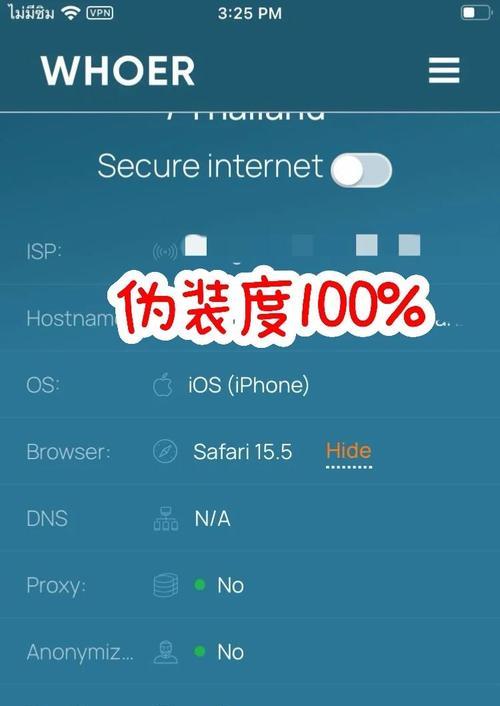
1.检查网络连接是否正常:确保你的电脑与路由器或者猫的连接正常,检查网络线缆是否松动或者损坏。
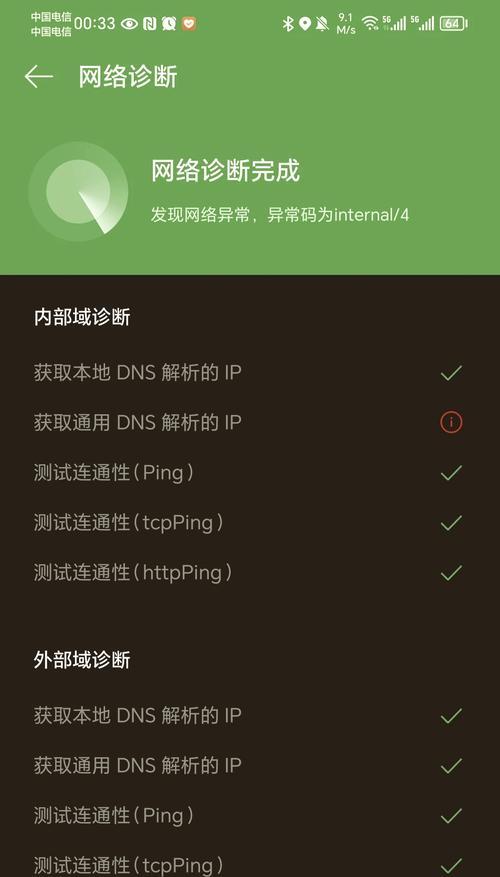
2.重新启动路由器或猫:有时候,路由器或者猫可能会出现故障或者缓存问题,通过重新启动可以解决一些常见的DNS错误。
3.刷新DNS缓存:使用命令提示符(CMD)输入ipconfig/flushdns命令可以清空电脑中的DNS缓存,并重新获取最新的DNS地址。
4.更换DNS服务器地址:尝试更改你的计算机的DNS服务器地址,可以选择使用谷歌公共DNS服务器或者其他可靠的DNS服务器。
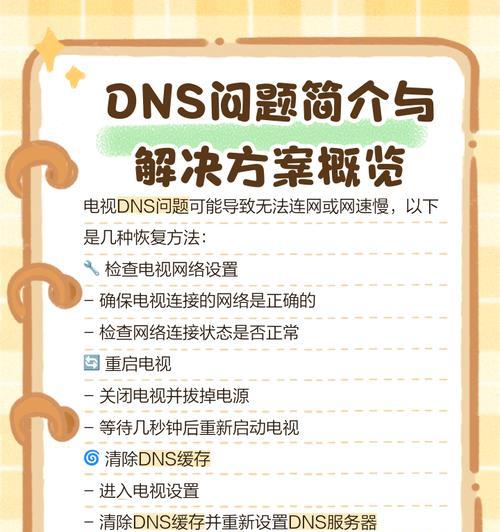
5.禁用防火墙或安全软件:有时候,防火墙或者安全软件可能会阻止网络连接,禁用它们可能会解决DNS错误问题。
6.更新网络适配器驱动程序:通过更新电脑的网络适配器驱动程序,可以解决一些与DNS相关的问题。
7.检查主机文件:查看电脑的主机文件是否被修改,如果有异常,可以将其恢复为默认设置。
8.检查DNS服务器是否正常:可以尝试通过其他设备或者使用在线工具来检查DNS服务器是否正常工作。
9.重置网络设置:通过重置网络设置可以将电脑的网络配置恢复到默认状态,解决一些网络问题。
10.清除浏览器缓存和Cookie:清除浏览器的缓存和Cookie,可以清除可能导致DNS错误的临时数据。
11.检查DNS服务是否启动:确保DNS服务在电脑上正常启动,可以通过服务管理器来进行检查。
12.检查网络协议设置:确保你的电脑的网络协议设置是自动获取IP地址和DNS服务器地址。
13.运行网络故障排除工具:使用系统自带的网络故障排除工具来自动检测并修复网络问题。
14.重置路由器或猫:如果以上方法都无效,可以尝试重置路由器或者猫,将其恢复到出厂设置。
15.寻求专业帮助:如果你尝试了以上方法仍然无法解决问题,建议寻求专业的计算机技术支持。
当我们遇到电脑显示DNS错误的问题时,不必惊慌,通过本文提到的方法,大多数问题都可以得到解决。检查网络连接、刷新DNS缓存、更换DNS服务器地址等方法都是常见的解决办法。如果以上方法无效,我们可以尝试其他一些高级的方法,或者寻求专业的帮助。通过修复电脑显示DNS错误的问题,我们可以畅游互联网,更好地享受数字化生活。
转载请注明来自前沿数码,本文标题:《如何修复电脑显示DNS错误的问题?(学会解决电脑显示DNS错误的方法,轻松畅游互联网!)》
标签:修复错误
- 最近发表
-
- 解决电脑重命名错误的方法(避免命名冲突,确保电脑系统正常运行)
- 电脑阅卷的误区与正确方法(避免常见错误,提高电脑阅卷质量)
- 解决苹果电脑媒体设备错误的实用指南(修复苹果电脑媒体设备问题的有效方法与技巧)
- 电脑打开文件时出现DLL错误的解决方法(解决电脑打开文件时出现DLL错误的有效办法)
- 电脑登录内网错误解决方案(解决电脑登录内网错误的有效方法)
- 电脑开机弹出dll文件错误的原因和解决方法(解决电脑开机时出现dll文件错误的有效措施)
- 大白菜5.3装机教程(学会大白菜5.3装机教程,让你的电脑性能飞跃提升)
- 惠普电脑换硬盘后提示错误解决方案(快速修复硬盘更换后的错误提示问题)
- 电脑系统装载中的程序错误(探索程序错误原因及解决方案)
- 通过设置快捷键将Win7动态桌面与主题关联(简单设置让Win7动态桌面与主题相得益彰)
- 标签列表

